FileZilla是一款免費(fèi)開(kāi)源的FTP軟件,具有多種特色、直覺(jué)的接口。通過(guò)大量直觀的功能按鈕,可以輕松的完成在計(jì)算機(jī)和Web服務(wù)器之間移動(dòng)文件。需要的用戶快來(lái)下載吧!
軟件介紹
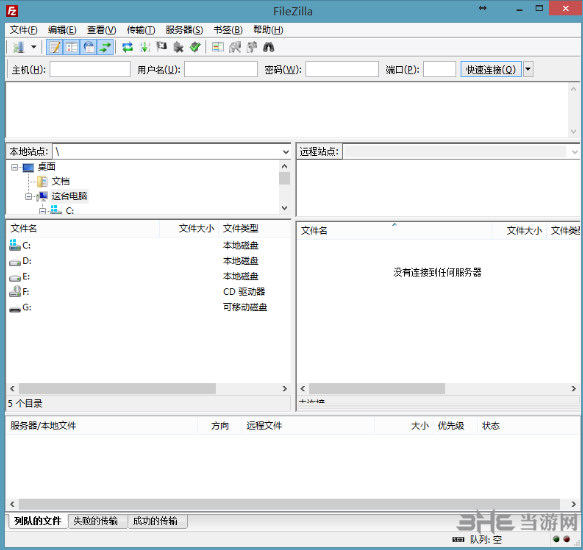
FileZilla是一款FTP,SFTP和FTPS文件管理工具,可能這款軟件的界面和功能有些過(guò)時(shí),但它卻非常的可靠,你可以在軟件中手動(dòng)配置和速度限制監(jiān)控等高級(jí)功能,甚至可以部署多個(gè)并發(fā)連接來(lái)加速文件傳輸,總之這款軟件支持你在FTP上的一切基礎(chǔ)需求。
軟件功能
Filezilla是如此容易的下載和啟動(dòng),你可能不會(huì)意識(shí)到它是多么強(qiáng)大。只需輸入幾個(gè)基本的服務(wù)器設(shè)置,您就可以點(diǎn)擊一下啟動(dòng)并運(yùn)行。要上傳和下載文件,只需將它們拖放到Web服務(wù)器和計(jì)算機(jī)之間即可。您可以在站點(diǎn)管理器窗格中監(jiān)視您的操作,這將突出顯示文件上傳和下載的狀態(tài),或者手動(dòng)轉(zhuǎn)移繞過(guò)隊(duì)列。您還可以暫停或取消文件傳輸,甚至配置傳輸速度限制,以減少文件傳輸錯(cuò)誤,使您的網(wǎng)站管理過(guò)程變得輕而易舉!
FileZilla下載產(chǎn)品詳情
以下是Filezilla的功能細(xì)節(jié):
FTP,F(xiàn)TPS和SFTP支持--Filezilla為您提供了幾種文件傳輸協(xié)議和加密方式之間的選擇,同時(shí)支持HTTP和IPv6Internet協(xié)議。
重要信息概覽-Filezilla可讓您將文件與同一目錄中的服務(wù)器文件進(jìn)行比較,以查看其文件名或大小是否與突出顯示的顏色不同步。
內(nèi)置文件管理-站點(diǎn)管理器允許您通過(guò)服務(wù)器列表和傳輸隊(duì)列訂購(gòu)傳輸任務(wù)。FileZilla下載還支持簡(jiǎn)歷,這意味著您可以暫停并繼續(xù)傳輸。文件名過(guò)濾器可幫助您根據(jù)需要找到特定文件。而且您可以即時(shí)編輯服務(wù)器文件,而無(wú)需下載并將其重新上傳回服務(wù)器。
易于瀏覽-標(biāo)簽式用戶界面允許您多瀏覽服務(wù)器同時(shí)在它們之間傳輸文件。書(shū)簽可以方便地訪問(wèn)常用的文件。您還可以在計(jì)算機(jī)和Web服務(wù)器之間拖放文件。
高級(jí)文件設(shè)置-您可以配置傳輸速度限制以減少文件傳輸錯(cuò)誤,網(wǎng)絡(luò)配置向?qū)Э梢詭椭渲萌魏位靵y的網(wǎng)絡(luò)設(shè)置。
減少超時(shí)錯(cuò)誤--Filezilla檢查您的網(wǎng)絡(luò)連接,并通過(guò)發(fā)送keep-alive命令通知您是否空閑太久。
多語(yǔ)言支持--Filezilla目前全球有47種語(yǔ)言版本。
FileZilla下載優(yōu)點(diǎn)
FileZilla是一個(gè)可靠,可訪問(wèn)的程序,具有許多基本功能和專家用戶的高級(jí)工具。如果你認(rèn)真的FTP,F(xiàn)ileZilla不會(huì)失望。
FileZilla下載缺點(diǎn)
FileZilla以純文本形式存儲(chǔ)您的FTP憑據(jù),而不是加密它。因此,您和您的操作系統(tǒng)可以保護(hù)私有數(shù)據(jù)。
軟件特色
易于使用
FileZilla支持FTP,FTP并支持SSL/TLS(FTPS)協(xié)議,支持SSH文件傳輸協(xié)議(SFTP)
跨平臺(tái)。在Windows,Linux,*BSD,MacOSX和其它平臺(tái)下運(yùn)行more
支持IPv6協(xié)議
多種可用的語(yǔ)言(包含中文)
斷點(diǎn)續(xù)傳且支持容量大于4GB的文件
多標(biāo)簽用戶界面
FileZilla下載軟件功能強(qiáng)大的站點(diǎn)管理器(SiteManager)和傳輸隊(duì)列管理
書(shū)簽功能
拖拽功能支持
支持傳輸限速功能
文件名過(guò)濾器
文件夾比較功能
網(wǎng)絡(luò)設(shè)置向?qū)?/p>
遠(yuǎn)程文件編輯功能
保持鏈接功能
支持HTTP/1.1,SOCKS5和FTP代理(FTP-Proxy)
登錄到文件功能
同步文件夾瀏覽
遠(yuǎn)程查找文件
安裝方法
1.下載安裝包并解壓,雙擊filezilla.exe開(kāi)始安裝
2.在安裝窗口點(diǎn)擊I agree,需要等待一段時(shí)間。
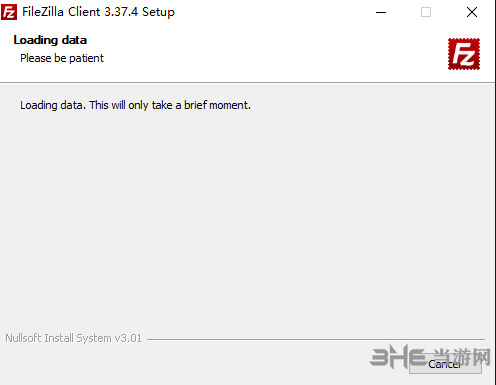
3.設(shè)置FILEZILLA的使用權(quán)限,是這臺(tái)電腦的任何使用者,還是僅限于你
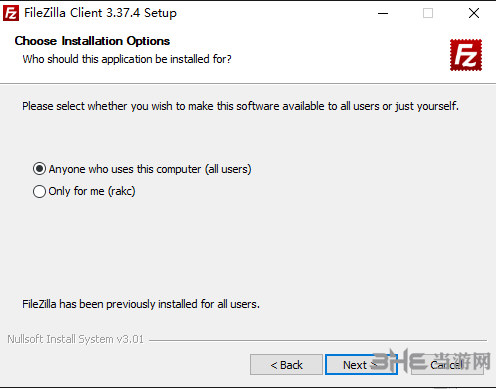
4.選擇需要安裝的配件,點(diǎn)擊下一步
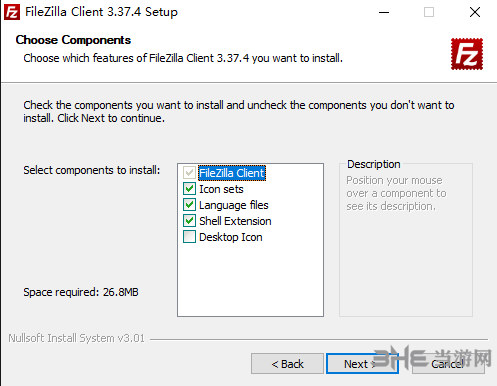
5.成功安裝
使用教程
快速連接
filezilla支持快速連接,你甚至不需要站點(diǎn)設(shè)置,只需要在下面輸入站點(diǎn)地址,賬號(hào)及密碼就可以完成連接。開(kāi)始文件傳輸。

連接成功后,在界面的左邊,我們可以看到自己電腦中的文件,右邊是空間上的文件。
右擊要上傳的文件,
站點(diǎn)設(shè)置
1.點(diǎn)擊左上角的文件-站點(diǎn)管理器,進(jìn)入站點(diǎn)管理頁(yè)面。
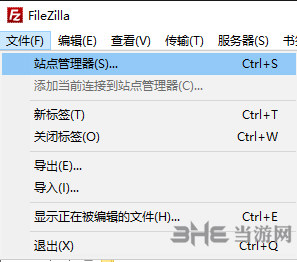
2.點(diǎn)擊左邊的新站點(diǎn)即可創(chuàng)建一個(gè)全新的站點(diǎn),可以在右邊輸入主機(jī),窗口,協(xié)議等等。
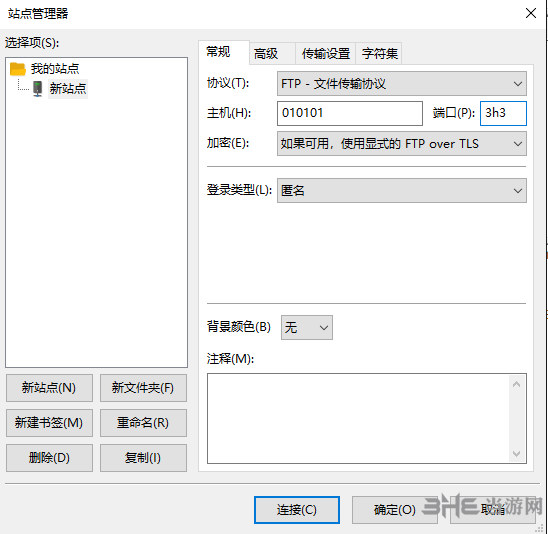
文件上傳與下載
我們不僅可以傳輸單個(gè)文件,還可以傳輸多個(gè)文件甚至整個(gè)目錄,主要有四種方法。
第一種:選中所要傳輸?shù)奈募蚰夸洠苯油献У侥康闹鳈C(jī)中就可以了;
第二種:在選中所要下載的文件或目錄后,單擊鼠標(biāo)右鍵選擇【下載】就可以了;
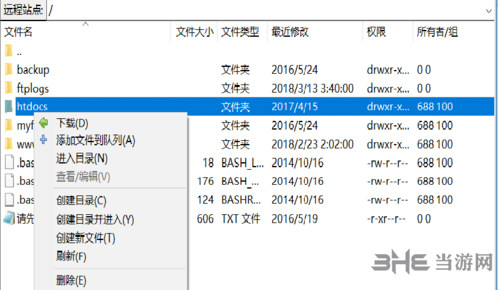
第三種:雙擊想要傳輸?shù)奈募涂梢粤耍?/p>
第四種:將選中的文件或文件夾加入到傳輸隊(duì)列中(可以直接拖放也使用鼠標(biāo)右鍵),然后在進(jìn)行傳輸。
常見(jiàn)問(wèn)題
中文亂碼怎么辦?
導(dǎo)致中文亂碼的原因主要是FTP服務(wù)器端編碼與filezillaclient端編碼不一致造成的。我們可以通過(guò)文件-站點(diǎn)管理-選中要登陸的站點(diǎn)-字符集-選擇”強(qiáng)制UTF-8″或使用自定義字符集GB2312,二者之一定能解決中文顯示亂碼的問(wèn)題。
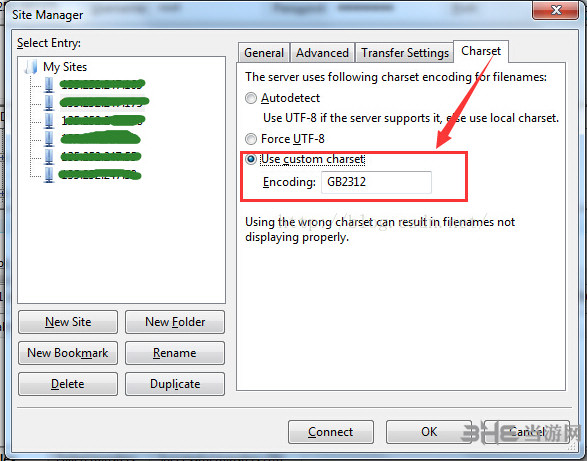
2、FTP連接530錯(cuò)誤?
這是連接到服務(wù)器的帳號(hào)密碼錯(cuò)誤,請(qǐng)檢查或修改帳號(hào)密碼。
3、安裝后在桌面沒(méi)有FileZilla中文版快捷方式?
點(diǎn)擊開(kāi)始菜單,選擇程序,找到Filezilla,右鍵發(fā)送到桌面快捷方式
更新日志
修復(fù)漏洞:
修復(fù)了使用SFTP列出目錄時(shí)在3.20.0-rc1中引入的字符串格式漏洞
新功能:
SFTP:增加了在OpenSSH中實(shí)現(xiàn)的AES-GCM密碼的支持
OSX:Ctrl+Tab和Ctrl+Shift+Tab現(xiàn)在可以用于在打開(kāi)的選項(xiàng)卡之間切換前后
修正錯(cuò)誤和次要更改:
在支持平臺(tái)上將TCPkeepalive數(shù)據(jù)包之間的時(shí)間縮短到15分鐘
固定保存具有屬性條件的目錄列表過(guò)濾器
相關(guān)版本
下載地址
裝機(jī)必備軟件



















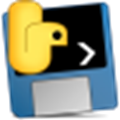

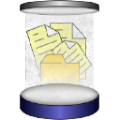


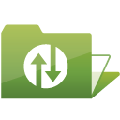






網(wǎng)友評(píng)論